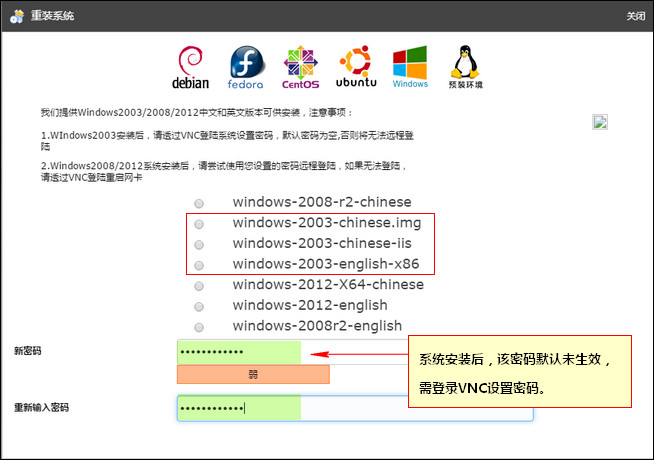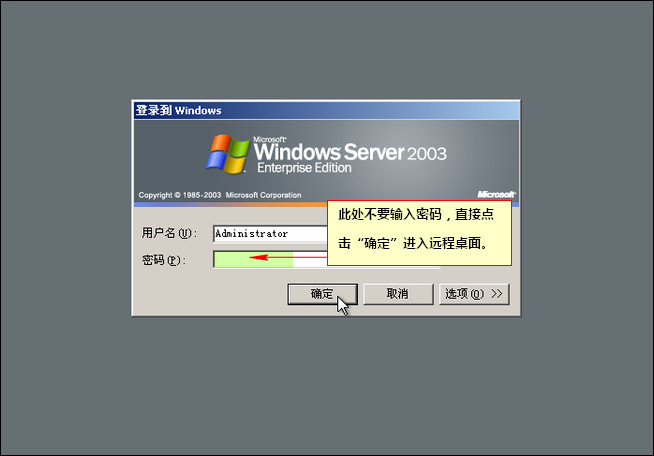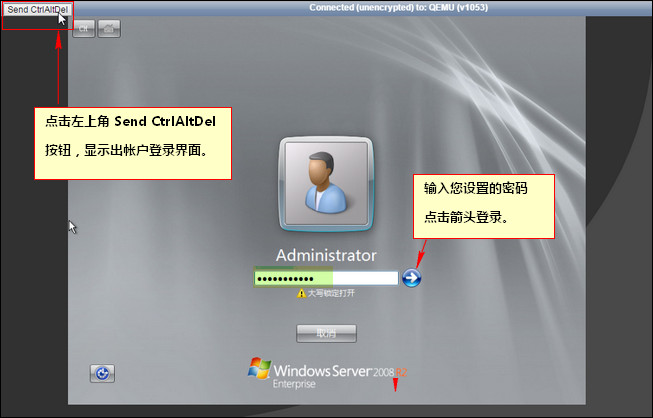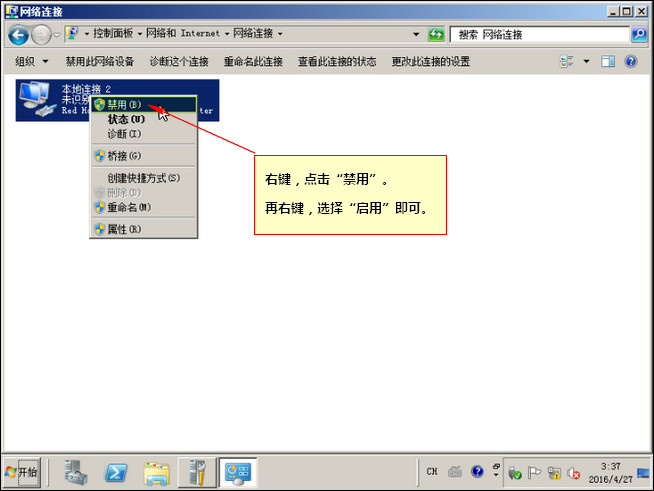| 云服务器Windows重装系统须知 |
|
我们Windows2003/2008/2012中文和英文版本可供安装,安装需注意: 1.Windows2003安装后,请通过VNC登录系统设置密码,默认密码为空,否则将无法远程登录! 2.Windows2008/2012系统安装后,请尝试使用您设置的密码远程登录,如果无法登录,请用VNC登录重启网卡 一、Windows2003系统重装后,在系统选择界面输入的密码默认未生效。需要通过VNC登录重新设置密码。 步骤如下: 1. 选择需要的Windows2003版本,输入密码,点击“重装”,等待系统安装完成。
2. 系统安装成功后,回到控制面板,点击“VNC”,点击“启动VNC客户端的HTML5”连接到远程桌面;
3.远程帐户不用输入密码,直接点击“确定”进入远程桌面。
4.使用cmd命令,输入代码net user administrator henghost123(henghost123为新密码,请自定义新密码),点击回车即可。 密码修改教程:https://www.8dc.net/help/article/258.html
二、Windows2008/2012系统重装后,请尝试使用您设置的密码远程登陆,如果无法登陆,请通过VNC登陆重启网卡。 步骤如下: 1.选择Windows2008/2012版本,输入密码,点击“重装”,等待系统安装完成。 2.系统安装成功后,回到控制面板,点击“VNC”,点击“启动VNC客户端的HTML5”连接到VNC; 3.点击左上角 Send CtrlAltDel 按钮,即可显示出登录界面。输入您设置的密码登录远程桌面。
4.依次点击 桌面右下角网络标识-“打开网络和共享中心”-左上角“更改适配器设置”,右键点击“本地连接”,选择“禁用”,再“启动”即可完成网卡重启。
|